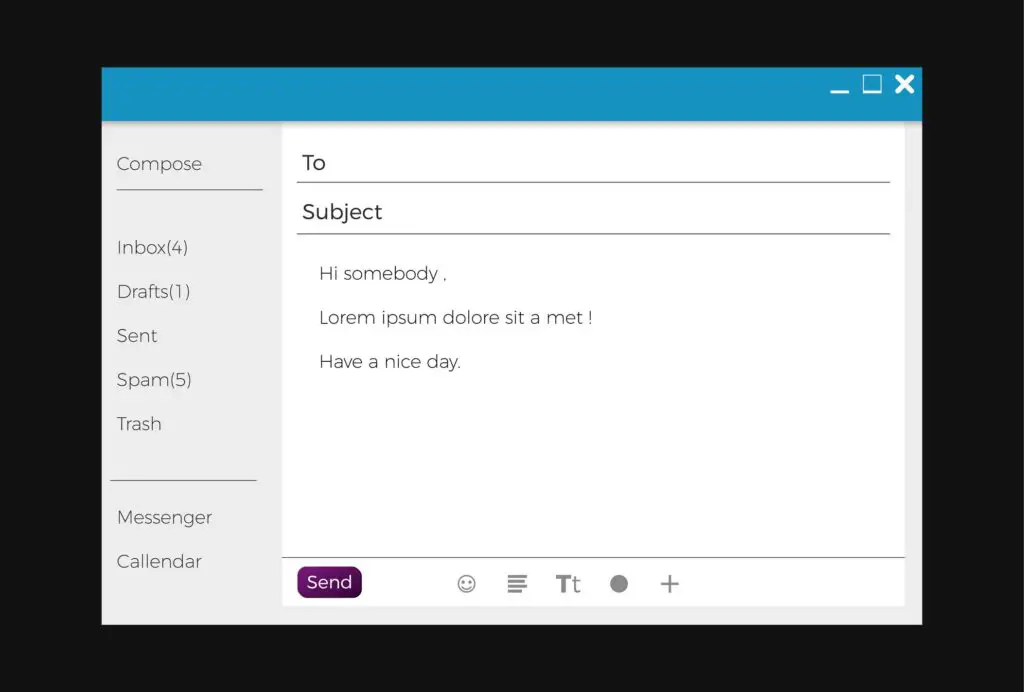
Filas longas podem ser difíceis de ler em e-mails, por isso é sempre adequado a etiqueta de e-mail quebrar as linhas de suas mensagens para algo entre 65 e 70 caracteres. O Microsoft Outlook tem uma configuração útil para definir a quebra de linha para qualquer número necessário. Veja como ajustar o número do caractere no qual ocorre uma quebra de linha no Outlook. As instruções neste artigo se aplicam ao Outlook para Microsoft 365, Outlook 2019, Outlook 2016, Outlook 2013 e Outlook 2010.
Como quebrar linhas longas automaticamente no Outlook
Ao quebrar longas linhas de texto, o cliente de e-mail do Outlook separa automaticamente as frases da linha atual para começar em uma nova linha. Isso reduz o comprimento de todos os e-mails enviados e é semelhante a reduzir as margens do espaço de escrita.
-
Abra o Outlook e vá para o Arquivo cardápio.
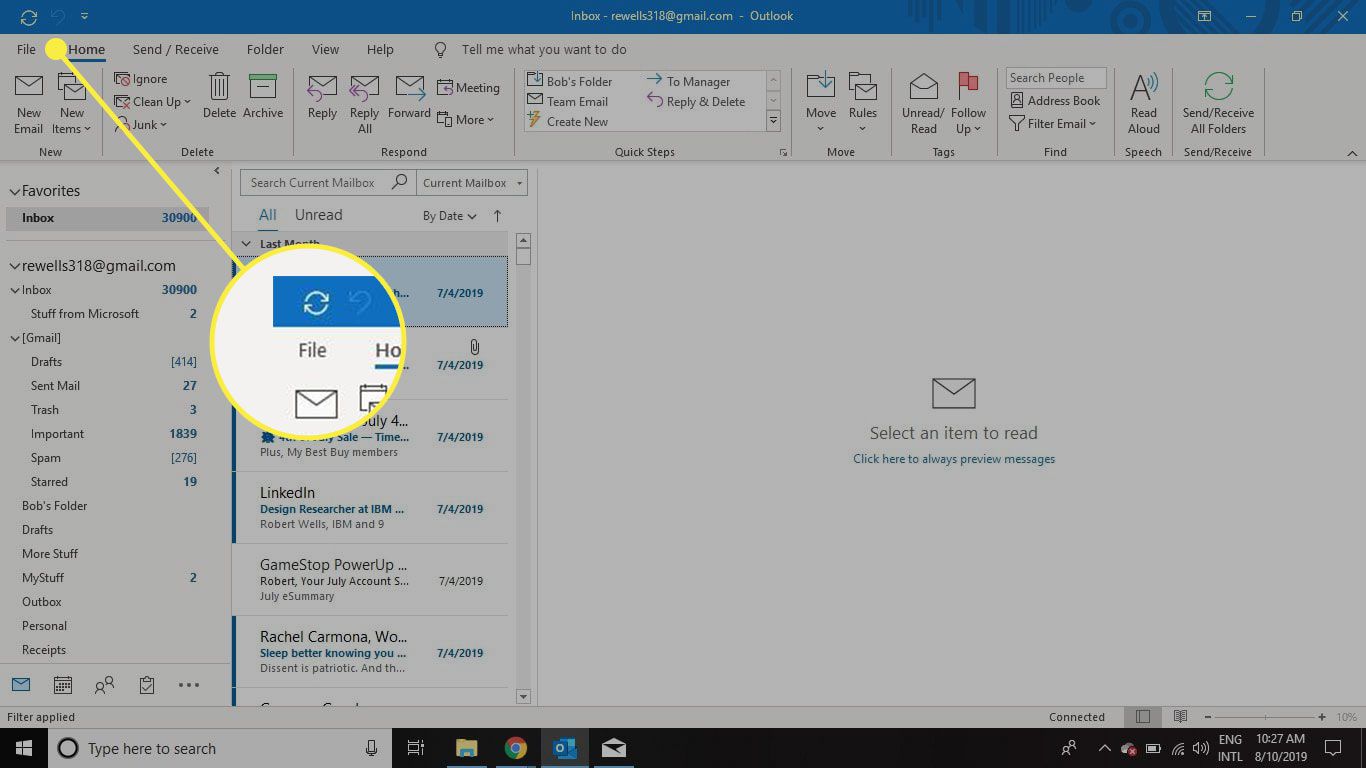
-
Selecione Opções.

-
Dentro Opções do Outlook, selecione Correspondência.
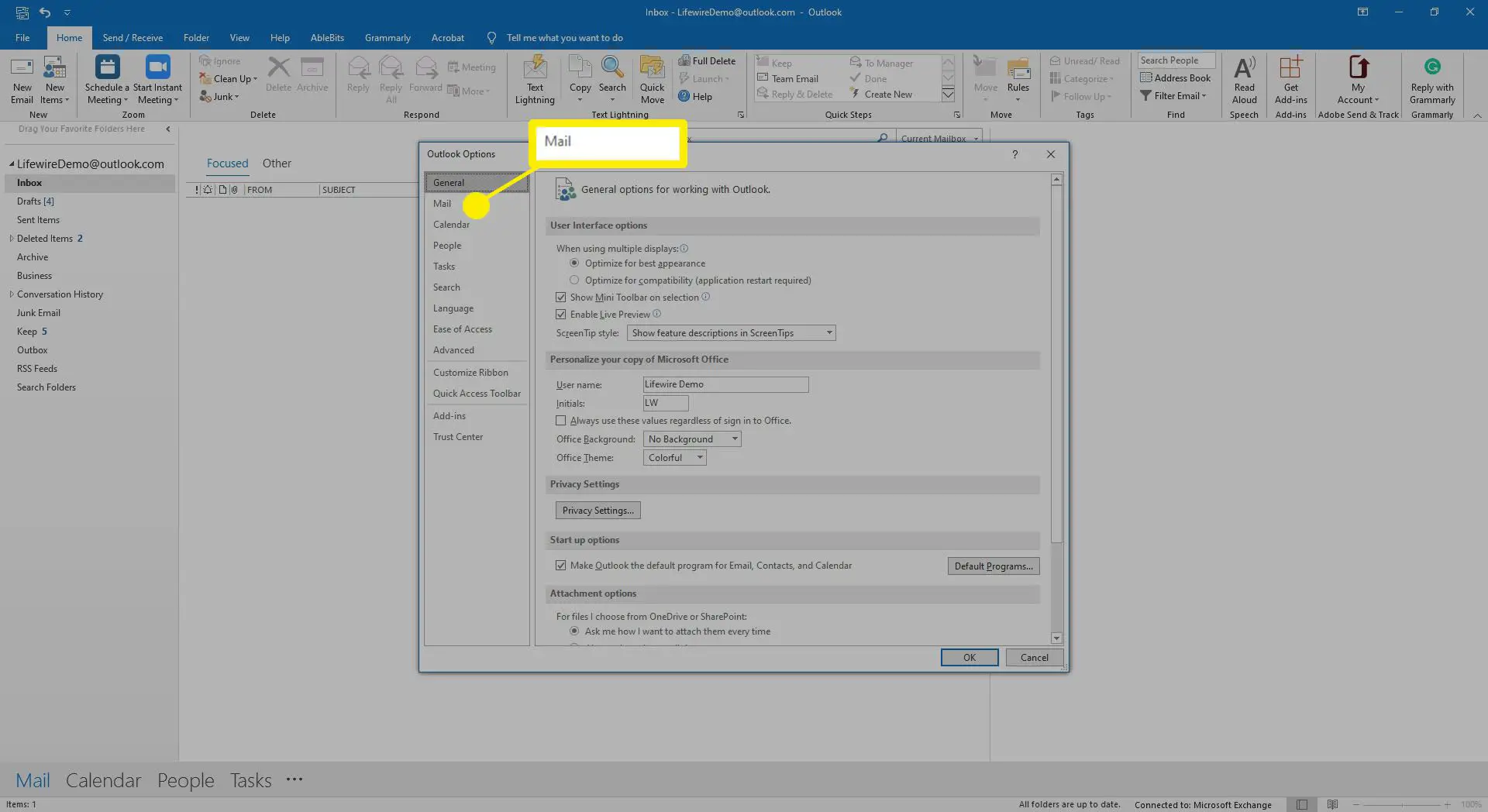
-
Role para Formato de mensagem.
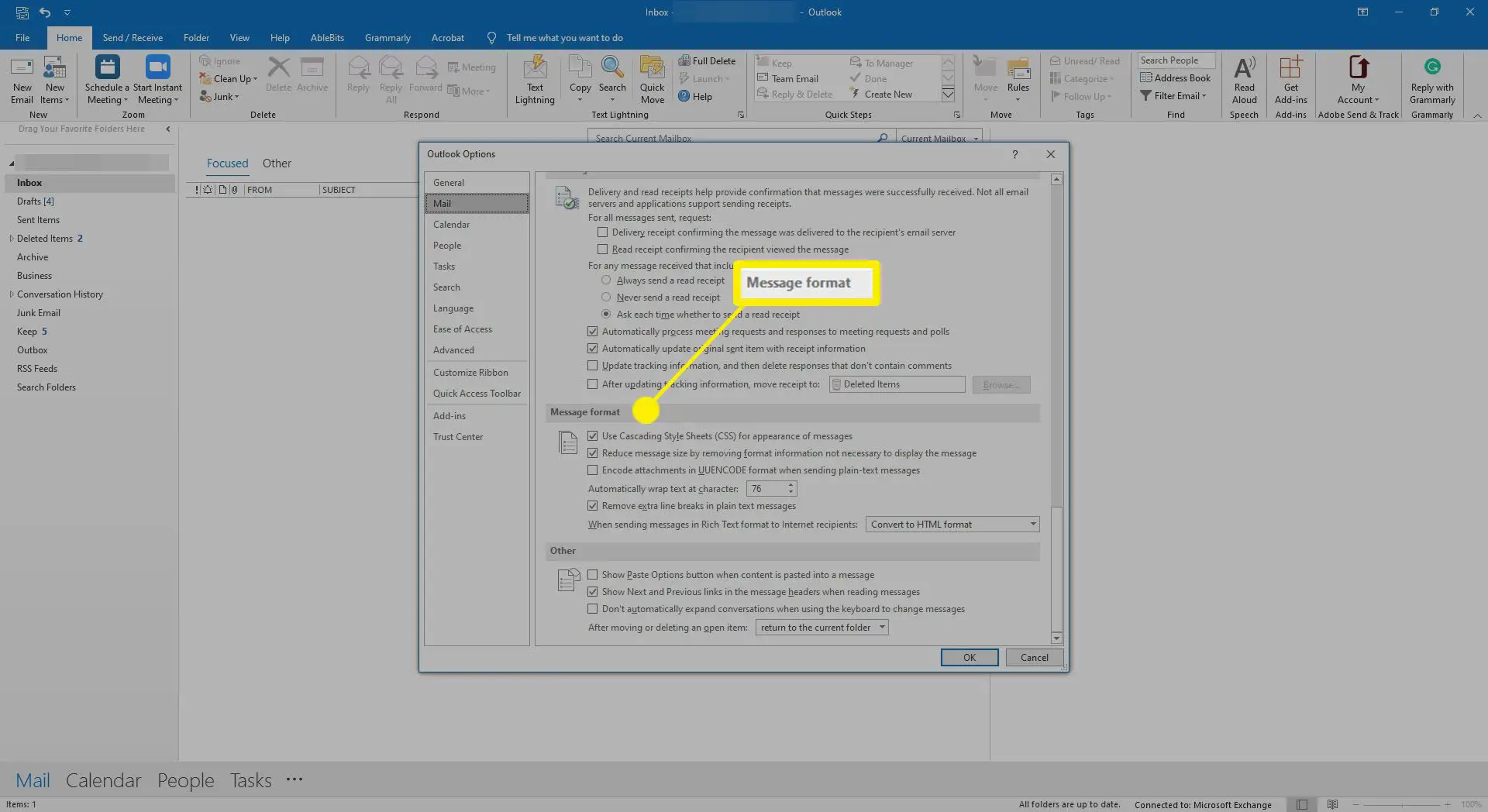
-
Dentro Quebrar automaticamente o texto no caractere, insira um número para indicar onde deseja que o Outlook quebra o texto. Mantenha-o entre 65 e 70 caracteres.
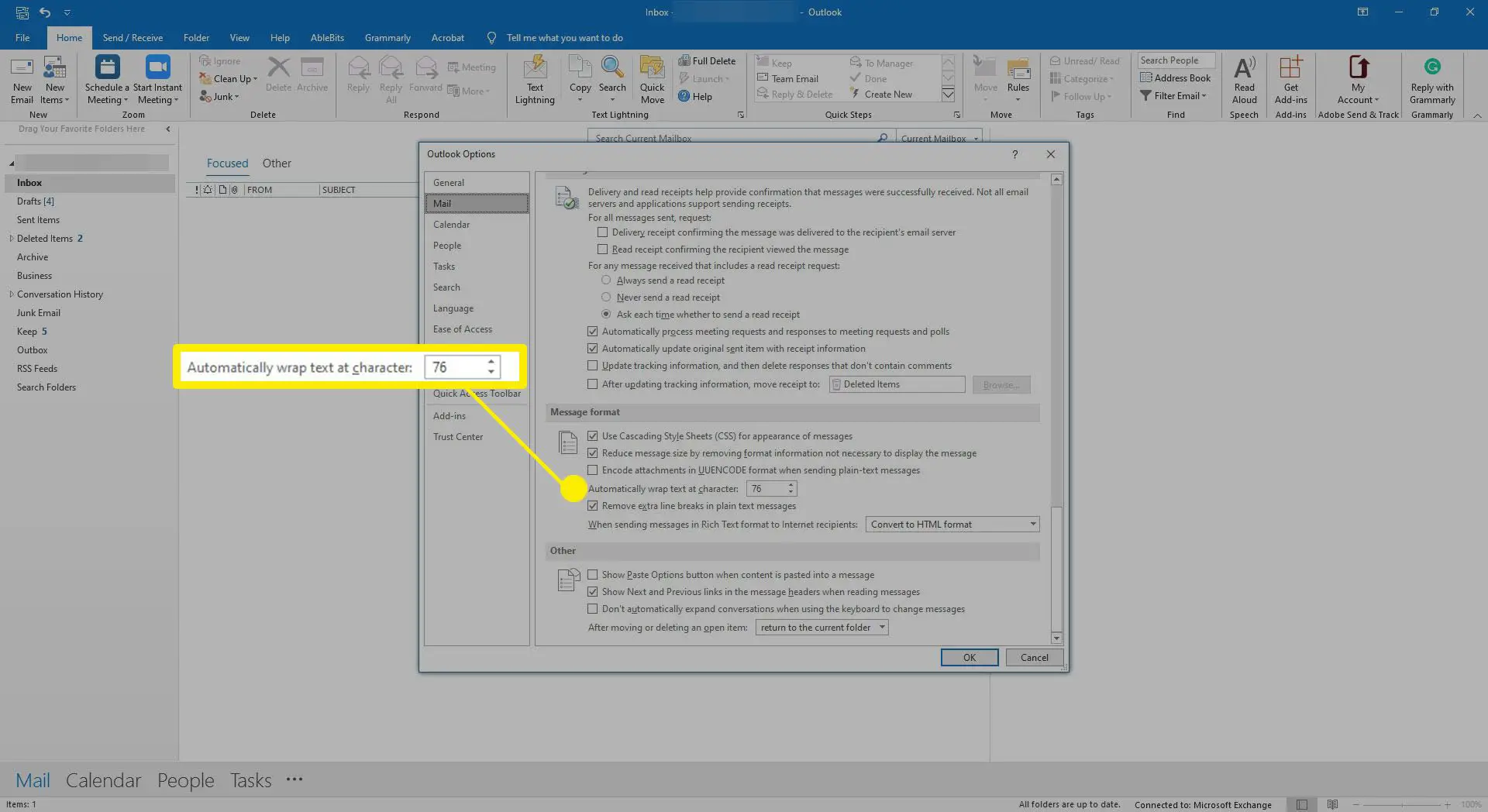
-
Selecione OK para aplicar as alterações e fechar a janela.
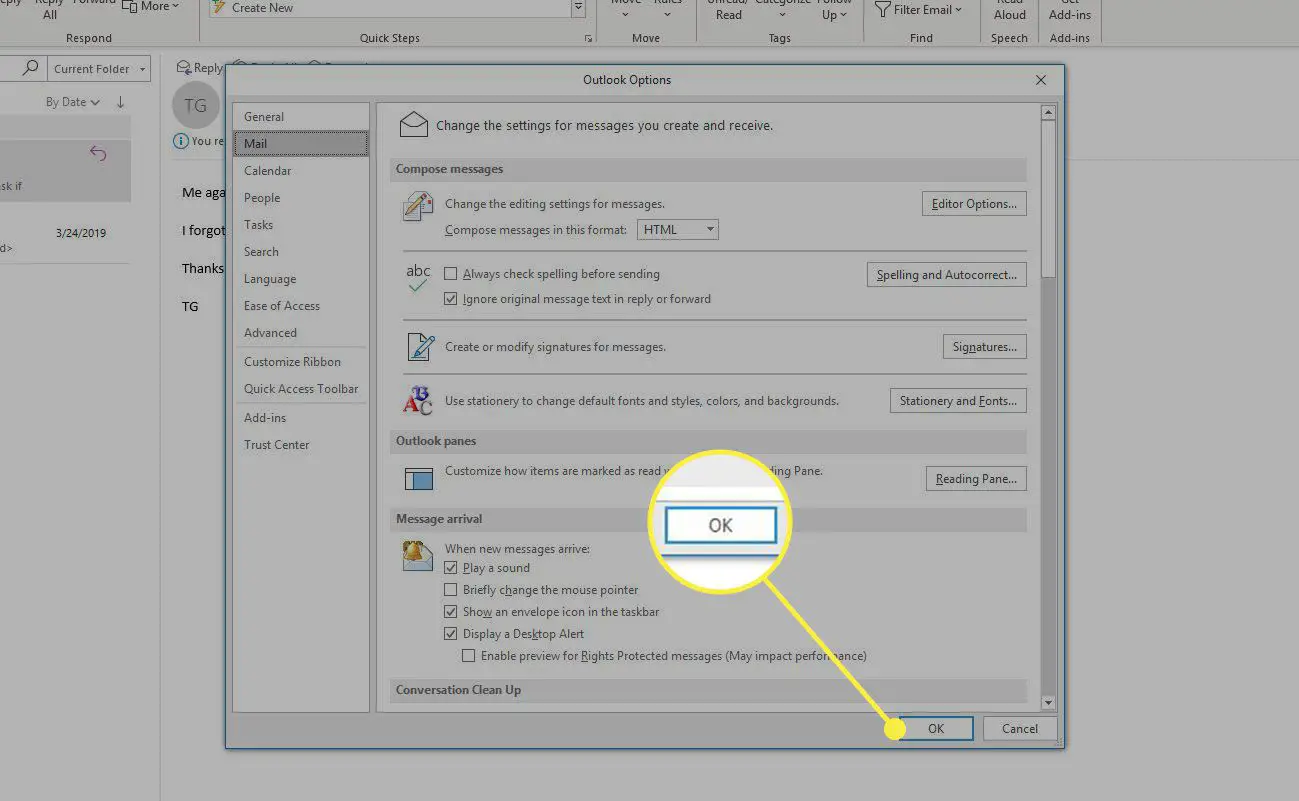
Você pode ter que experimentar o número de caracteres para que seus e-mails tenham a aparência desejada. Se você precisar alterar o número de caracteres, repita as etapas até estar satisfeito.
